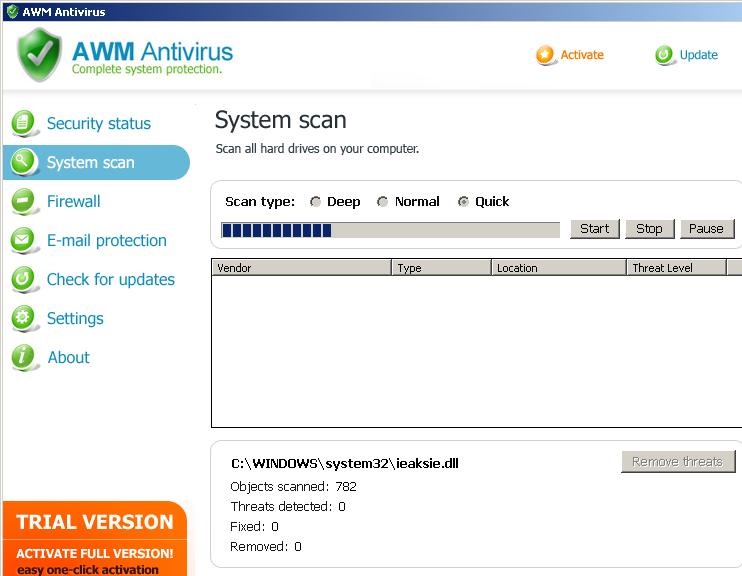Petunjuk tentang penghapusan AWM Antivirus (Uninstall AWM Antivirus)
AWM Antivirus diklasifikasikan sebagai aplikasi anti-spyware yang nakal, yang merupakan milik keluarga yang sama dari malware seperti A-cepat Antivirus. Aplikasi tidak dapat diandalkan terdistribusi dengan bantuan Trojan dan iklan palsu yang berusaha meyakinkan Anda bahwa Anda harus memindai komputer Anda, karena mengandung kesalahan. Anda harus selalu berhati-hati ketika datang ke iklan online yang mencurigakan, karena Anda dapat menginfeksi sistem Anda hanya dengan mengklik pada mereka.
Setelah program berbahaya akan dipasang, menggunakan berbagai taktik untuk menipu Anda untuk membeli versi”lengkap”. Tak perlu dikatakan, itu adalah hal terakhir yang harus Anda lakukan. Kami menyarankan bahwa Anda mengakhiri AWM Antivirus sesegera mungkin.
Bagaimana AWM Antivirus bekerja?
Gejala AWM Antivirus yang utama adalah bahwa hal itu berjalan scan palsu. Perangkat lunak berbahaya berpura-pura untuk memindai sistem Anda dan setelah disebut pemindaian selesai, ia memperlihatkan kepada Anda hasil yang berisi berbagai ancaman, termasuk virus, Trojan, spyware, dan sebagainya. Malware mencoba untuk meyakinkan Anda bahwa semua ancaman hadir dalam sistem Anda dan bahwa satu-satunya cara untuk memperbaikinya adalah untuk membeli edisi penuh. Bahkan jika hasil scan tidak dibuat, AWM Antivirus tidak bisa membantu Anda membersihkan PC Anda, karena infeksi berbahaya itu sendiri.
Selain scan palsu, rogue anti-spyware juga menggunakan trik menipu lainnya. Ini blok beberapa program-program Anda berjalan dan menunjukkan Anda palsu peringatan seperti “Kritis sistem peringatan!”, “komputer Anda terinfeksi! Windows terdeteksi infeksi spyware! “, dan sebagainya. Pemberitahuan tersebut dapat diandalkan sebagai hasil scan. Jika Anda ingin menghilangkan gejala-gejala dari komputer Anda, Anda akan memiliki untuk menghapus AWM Antivirus. Sebelum Anda dapat melakukannya, namun, Anda akan perlu untuk aktif antivirus yang disebut. Anda dapat melakukannya dengan bantuan dari salah satu kode aktivasi berikut:
B0B302F772; C197C46C46; B20C1467B7; 041E4B235A; 25CCCC7329; 9926220EED; A58EC19D33; C15F2FF276; F61E370D62; DDAD6A7A2C; 9F8122FE00; 3754DD9DA6.
Bagaimana menghapus AWM Antivirus?
Cara yang paling aman untuk menghilangkan AWM Antivirus dari komputer Anda adalah untuk mengimplementasikan kuat anti-malware utilitas. Kecuali Anda telah maju sistem pengetahuan, kami tidak menyarankan mencoba untuk menghapus AWM Antivirus secara manual. Jika Anda men-download alat malware pencegahan dan penghapusan dari halaman kami, akan menjalankan sistem penuh scan dan mendeteksi semua komponen berbahaya yang hadir pada PC Anda. Anda kemudian akan dapat menggunakan aplikasi terkemuka untuk menghapus AWM Antivirus sepenuhnya. Selain AWM Antivirus removal, perangkat lunak keamanan juga akan membantu Anda memastikan keamanan komputer Anda di masa depan dengan menyediakan real-time perlindungan online dan fitur berharga lainnya.
Offers
Men-download pemindahan alatto scan for AWM AntivirusUse our recommended removal tool to scan for AWM Antivirus. Trial version of provides detection of computer threats like AWM Antivirus and assists in its removal for FREE. You can delete detected registry entries, files and processes yourself or purchase a full version.
More information about SpyWarrior and Uninstall Instructions. Please review SpyWarrior EULA and Privacy Policy. SpyWarrior scanner is free. If it detects a malware, purchase its full version to remove it.

WiperSoft Review rincian WiperSoft adalah alat keamanan yang menyediakan keamanan yang real-time dari potensi ancaman. Saat ini, banyak pengguna cenderung untuk perangkat lunak bebas download dari In ...
Men-download|lebih


Itu MacKeeper virus?MacKeeper tidak virus, tidak adalah sebuah penipuan. Meskipun ada berbagai pendapat tentang program di Internet, banyak orang yang begitu terkenal membenci program belum pernah dig ...
Men-download|lebih


Sementara pencipta MalwareBytes anti-malware telah tidak dalam bisnis ini untuk waktu yang lama, mereka membuat untuk itu dengan pendekatan mereka antusias. Statistik dari situs-situs seperti seperti ...
Men-download|lebih
Quick Menu
langkah 1. Uninstall AWM Antivirus dan program terkait.
Membuang AWM Antivirus dari Windows 8
Klik kanan di sudut kiri bawah layar. Setelah cepat mengakses Menu muncul, pilih Control Panel memilih program dan fitur, dan pilih meng-Uninstall software.


Membuang AWM Antivirus dari Windows 7
Klik Start → Control Panel → Programs and Features → Uninstall a program.


Menghapus AWM Antivirus dari Windows XP
Klik Start → Settings → Control Panel. Cari dan klik → Add or Remove Programs.


Membuang AWM Antivirus dari Mac OS X
Klik tombol Go di bagian atas kiri layar dan pilih aplikasi. Pilih folder aplikasi dan mencari AWM Antivirus atau perangkat lunak lainnya yang mencurigakan. Sekarang klik kanan pada setiap entri tersebut dan pilih Move to Trash, kemudian kanan klik ikon tempat sampah dan pilih Kosongkan sampah.


langkah 2. Menghapus AWM Antivirus dari browser Anda
Mengakhiri ekstensi yang tidak diinginkan dari Internet Explorer
- Sentuh ikon perkakas dan pergi ke Kelola Add-on.


- Pilih Toolbar dan ekstensi dan menghilangkan semua entri yang mencurigakan (selain Microsoft, Yahoo, Google, Oracle atau Adobe)


- Meninggalkan jendela.
Ubah homepage Internet Explorer jika diganti oleh virus:
- Sentuh ikon roda gigi (menu) di sudut kanan atas dari browser Anda, lalu klik Opsi Internet.


- Secara umum Tab menghapus berbahaya URL dan masukkan nama domain yang lebih baik. Tekan Terapkan untuk menyimpan perubahan.


Mengatur ulang peramban
- Klik ikon gigi dan pindah ke Internet Options.


- Buka tab lanjutan dan tekan Reset.


- Pilih Hapus setelan pribadi dan pilih Reset satu lebih banyak waktu.


- Tekan tutup dan meninggalkan peramban.


- Jika Anda dapat membuat ulang peramban, mempekerjakan terkemuka anti-malware dan memindai komputer Anda seluruh dengan itu.
Menghapus AWM Antivirus dari Google Chrome
- Mengakses menu (pojok kanan jendela) dan memilih pengaturan.


- Pilih ekstensi.


- Menghilangkan ekstensi mencurigakan dari daftar dengan mengklik tong sampah di samping mereka.


- Jika Anda tidak yakin mana ekstensi untuk menghapus, Anda dapat menonaktifkan mereka sementara.


Ulang Google Chrome homepage dan default mesin pencari apakah itu pembajak oleh virus
- Tekan pada ikon menu dan klik Pengaturan.


- Mencari "Buka halaman tertentu" atau "Mengatur halaman" di bawah "di start up" opsi dan klik pada halaman Set.


- Di jendela lain menghapus situs pencarian berbahaya dan masukkan yang ingin Anda gunakan sebagai beranda Anda.


- Di bawah bagian Cari Pilih Kelola mesin pencari. Ketika di Search Engine, menghapus situs berbahaya Cari. Anda harus meninggalkan hanya Google atau nama pilihan pencarian Anda.




Mengatur ulang peramban
- Jika browser masih tidak bekerja dengan cara yang Anda suka, Anda dapat menyetel ulang setelan.
- Buka menu dan arahkan ke pengaturan.


- Tekan tombol Reset pada akhir halaman.


- Tekan tombol Reset satu kali lagi di kotak konfirmasi.


- Jika Anda tidak dapat membuat ulang pengaturan, pembelian sah anti-malware dan scan PC Anda.
Membuang AWM Antivirus dari Mozilla Firefox
- Di sudut kanan atas layar, tekan menu dan pilih Pengaya (atau tekan Ctrl + Shift + A secara bersamaan).


- Pindah ke daftar ekstensi, dan Pengaya dan menghapus semua entri yang mencurigakan dan tidak diketahui.


Ubah homepage Mozilla Firefox jika diganti oleh virus:
- Tekan pada menu (pojok kanan atas), Pilih Options.


- Pada tab Umum menghapus berbahaya URL dan memasukkan lebih baik website atau klik Kembalikan ke default.


- Tekan OK untuk menyimpan perubahan.
Mengatur ulang peramban
- Buka menu dan tekan tombol bantuan.


- Pilih informasi pemecahan masalah.


- Tekan Refresh Firefox.


- Pada kotak konfirmasi, klik Refresh Firefox sekali lagi.


- Jika Anda dapat membuat ulang Mozilla Firefox, memindai komputer Anda seluruh dengan anti-malware dapat dipercaya.
Menghapus AWM Antivirus dari Safari (Mac OS X)
- Mengakses menu.
- Pilih Preferensi.


- Pergi ke Tab ekstensi.


- Tekan tombol Uninstall di samping AWM Antivirus tidak diinginkan dan menyingkirkan semua tidak diketahui entri lain juga. Jika Anda tidak yakin apakah ekstensi tersebut dapat dipercaya atau tidak, cukup centang kotak Aktifkan untuk menonaktifkannya sementara.
- Restart Safari.
Mengatur ulang peramban
- Sentuh ikon menu dan pilih Reset Safari.


- Pilih opsi yang Anda inginkan untuk reset (sering mereka semua adalah dicentang) dan tekan Reset.


- Jika Anda tidak dapat mereset browser, memindai seluruh PC dengan sebuah otentik malware removal software.
Site Disclaimer
2-remove-virus.com is not sponsored, owned, affiliated, or linked to malware developers or distributors that are referenced in this article. The article does not promote or endorse any type of malware. We aim at providing useful information that will help computer users to detect and eliminate the unwanted malicious programs from their computers. This can be done manually by following the instructions presented in the article or automatically by implementing the suggested anti-malware tools.
The article is only meant to be used for educational purposes. If you follow the instructions given in the article, you agree to be contracted by the disclaimer. We do not guarantee that the artcile will present you with a solution that removes the malign threats completely. Malware changes constantly, which is why, in some cases, it may be difficult to clean the computer fully by using only the manual removal instructions.